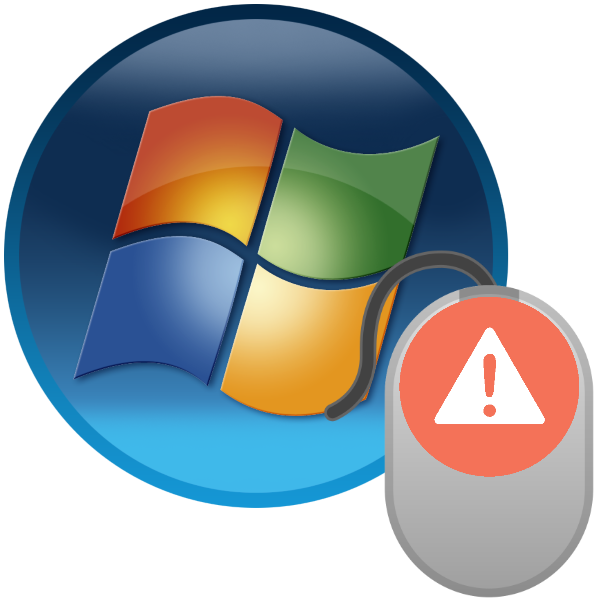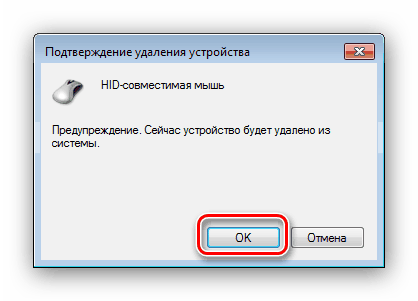Какво да направите, ако колелото на мишката спре да работи в Windows 7
Компютърна мишка с два бутона и колело отдавна е почти интегрирано устройство за въвеждане на Windows операционни системи. Понякога работата на този манипулатор е нарушена - колелото се върти, бутонът е натиснат, но системата не реагира на това. Нека видим защо това се случва и как да решим проблема.
Съдържанието
Колесни проблеми и решения
Основните проблеми с колелото на мишката изглеждат така:
- Не може да превъртите страницата в браузъра;
- Превъртането в системата не работи;
- Няма реакция само с едно натискане на бутон;
- Скролиращи работи, но резки;
- Вместо да превъртате в браузъра, колелото променя мащаба си.
Неизправности с мишката, както и други периферни устройства, възникват както поради хардуерни, така и по софтуерни причини. Разгледайте ги в ред.
Причина 1: Единичен неуспех
Най-честата причина за проблеми с колелото на мишката е случайният срив на софтуера. Ако проблемът се наблюдава само в браузъра, тогава проблемът се крие в един от грешките в Chrome engine, който сега има огромно количество интернет браузъри. В този случай решението е да отворите всеки прозорец (документ дума или Excel , дълга снимка, всяко приложение, различно от уеб зрителя) и превъртане през няколко страници - превъртането в браузъра трябва да работи.
Ако повредата се случи във всички приложения, тогава най-лесният начин е да рестартирате компютъра: изчистването на RAM трябва да реши проблема. Тя може да работи и банално свържете отново устройството към друг конектор.
Причина 2: Неуспех на настройките на манипулатора
Друга често срещана причина за отказ на колелото е неправилната настройка на мишката. Първо, препоръчително е да забраните или изтриете софтуер на трети страни за персонализиране на мишката ако е инсталиран на компютъра.
Премахването на помощните програми не винаги помага за решаването на проблема - ще трябва да възстановите настройките по подразбиране от системните инструменти. Достъпът до системните параметри на мишката и стойностите по подразбиране са описани в отделна ръчна връзка по-долу.
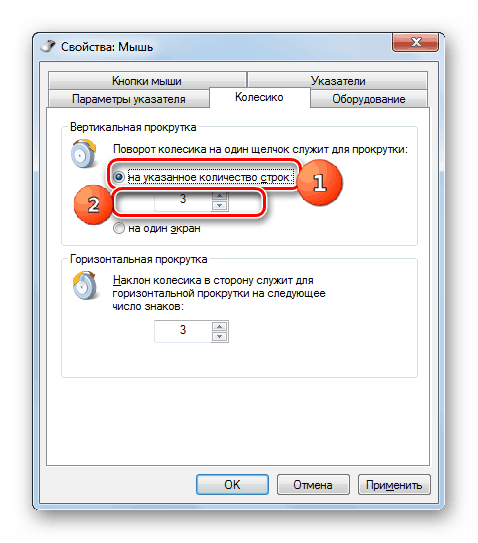
Още подробности: Персонализиране на мишката в Windows 7
Причина 3: Неправилни драйвери
Често проблемите с мишката и нейните елементи се появяват поради неправилна или остаряла версия на системния софтуер на устройството. Решението е очевидно - трябва да премахнете съществуващите драйвери и да инсталирате подходящите.
- Стартирайте "Device Manager" , най-бързият начин да направите това е през прозореца "Run" : натиснете Win + R , въведете аргумента
devmgmt.mscв полето и натиснете "OK" . - След като изтеглите списъка с оборудване, разширете категорията „Мишка и други посочващи устройства“ , където намирате позицията „HID-съвместима мишка“ . Щракнете с десния бутон върху него и изберете опцията "Изтрий" .
- Потвърдете изтриването, след това изключете мишката и рестартирайте компютъра.
![Потвърдете премахването на драйверите на мишката, за да решите проблема с неработещо колело на мишката в Windows 7]()
Вижте също: Как да контролираме компютъра без мишка
- Инсталирайте подходящите драйвери за вашия манипулатор и го свържете към компютъра.


Както показва практиката, преинсталирането на драйверите може да реши целия набор от софтуерни проблеми с колелото.
Причина 4: неуспех на хардуера
Често проблемите с колелото се причиняват от хардуерен отказ на елементите: сензора за въртене, монтирането на самото колело или контролния панел на устройството. По правило в този случай има почти целия списък с дефекти, споменати във въведението. От гледна точка на целесъобразността на ремонта на мишка, професията не е много печеливша, така че най-доброто решение в тази ситуация би било да се придобие нова, особено след като сега те са евтини.
Причина 5: Зареждане на компютъра
Ако превъртането е нестабилно, а курсорът в допълнение се движи с ритания, причината най-вероятно е в натоварването на компютъра или лаптопа. Това се сигнализира от косвени симптоми, като намаляване на скоростта, суспензии или "Сини екрани на смъртта" , Необходимо е да се извършат процедури за оптимизация и да се разтоварят процесорите - това ще подобри производителността на компютъра, поради което мишката ще се стабилизира. 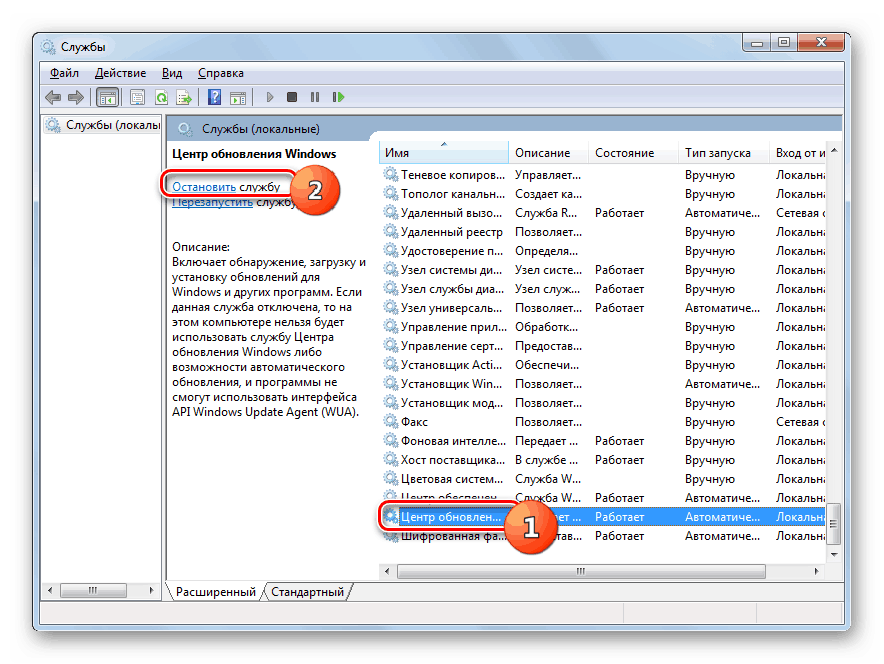
Още подробности:
Оптимизиране на производителността на компютъра в Windows 7
Как да разтоварите процесора в Windows 7
Причина 6: Въпроси, свързани с клавиатурата
Ако колелцето на мишката вместо превъртане работи като инструмент за мащабиране в уеб браузър и други подобни приложения, причината може да не е в манипулатора, а в клавиатурата: клавишът Ctrl е заседнал поради хардуерни или софтуерни проблеми. Най-очевидният изход е да замените дефектния елемент, но временно можете да го получите, като програмирате деактивирането на счупения ключ или го пренасочите към друг, малко използван. 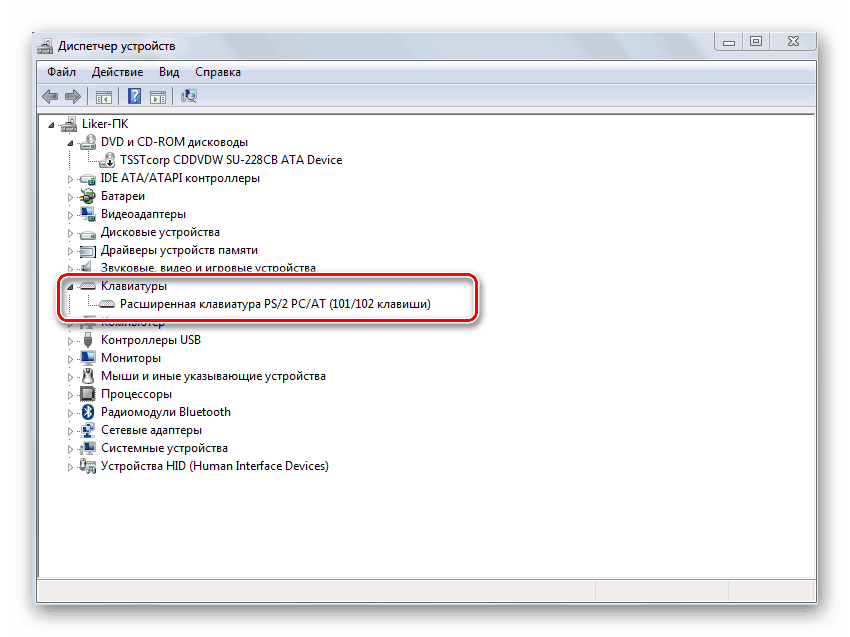
курс:
Защо клавиатурата не работи на лаптоп
Преназначете клавишите на клавиатурата в Windows 7
заключение
Разгледахме основните проблеми с производителността на колелото на мишката върху компютър с Windows 7 и доведе до методи за тяхното отстраняване. Обобщавайки, искаме да добавим, че за да се намали рискът от хардуерни повреди, е препоръчително да не се пести на периферията и да се купуват устройства от доказани производители.